4 méthodes simples pour récupérer les messages supprimés de Skype
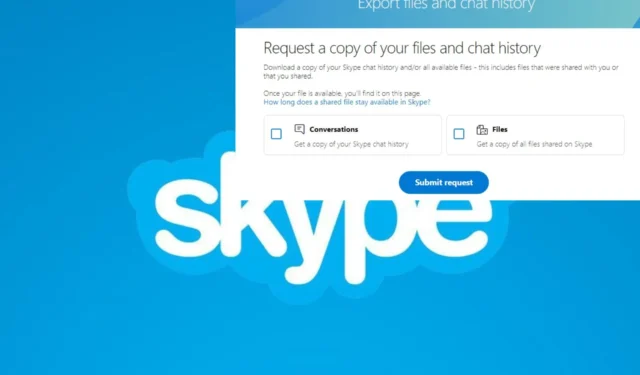
Supprimer un message, qu’il soit intentionnel ou inconsciemment, peut arriver à n’importe qui, mais si jamais vous souhaitez récupérer vos messages Skype supprimés, il existe une solution.
Si vous disposez d’un système de sauvegarde, vos messages Skype ne sont pas perdus. Votre appareil stocke également ces messages localement dans votre corbeille.
Comment récupérer les messages Skype supprimés ?
1. Restaurer la version précédente
- Appuyez sur les touches Windows+ Epour ouvrir l’explorateur de fichiers .
- Ensuite, accédez à l’emplacement suivant :
C:\Users\YourWindowsUsername\AppData\Roaming\Skype\YourSkypeUsername - Recherchez le nom du chat ou de l’utilisateur pour lequel vous avez supprimé le message Skype, faites un clic droit sur le fichier et sélectionnez Propriétés.
- Si vous ne le trouvez pas, cliquez sur Affichage > Afficher > Masqué et assurez-vous que la coche n’est pas présente. Cela révélera le dossier AppData car il est normalement masqué.
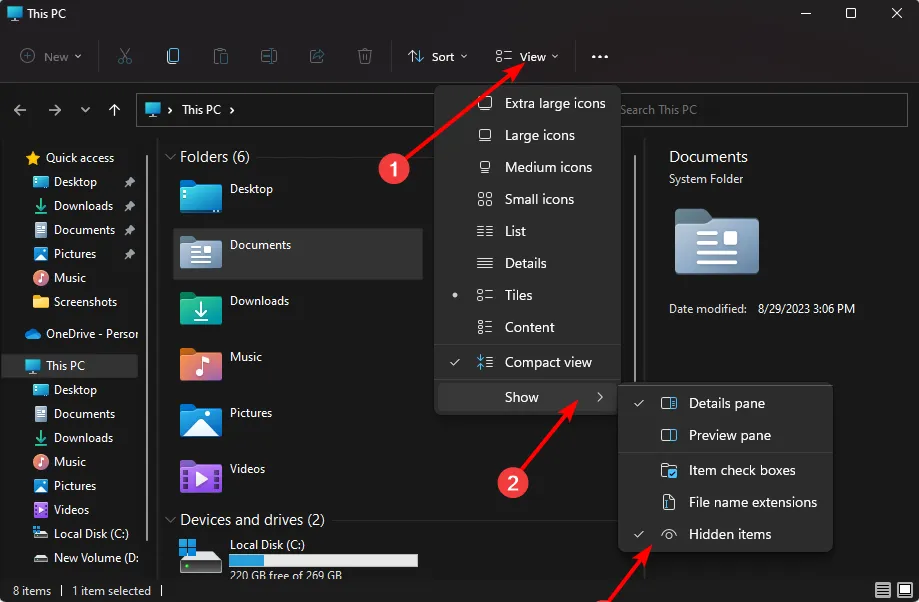
- Cliquez sur l’ onglet Versions précédentes , sélectionnez toutes les versions que vous souhaitez restaurer, puis appuyez sur le bouton Restaurer.
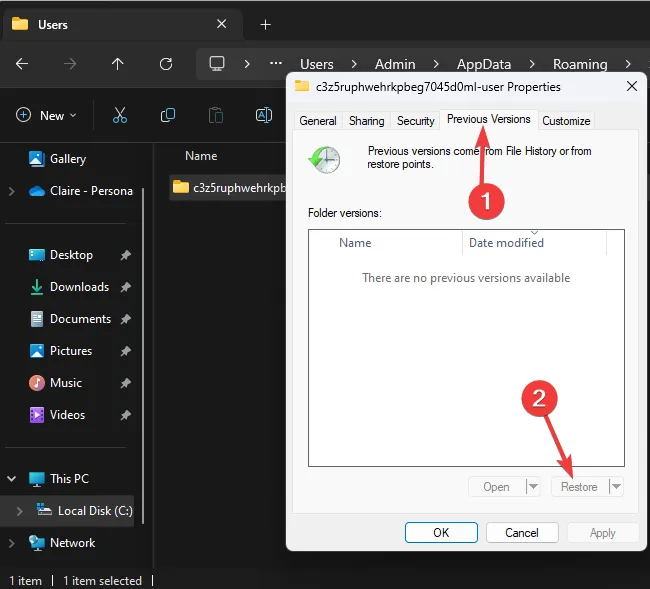
2. Récupérer depuis le cloud Skype
- Accédez à votre navigateur et accédez à la page d’exportation de discussion de Skype .
- Sélectionnez l’ option Conversations et cliquez sur Soumettre.
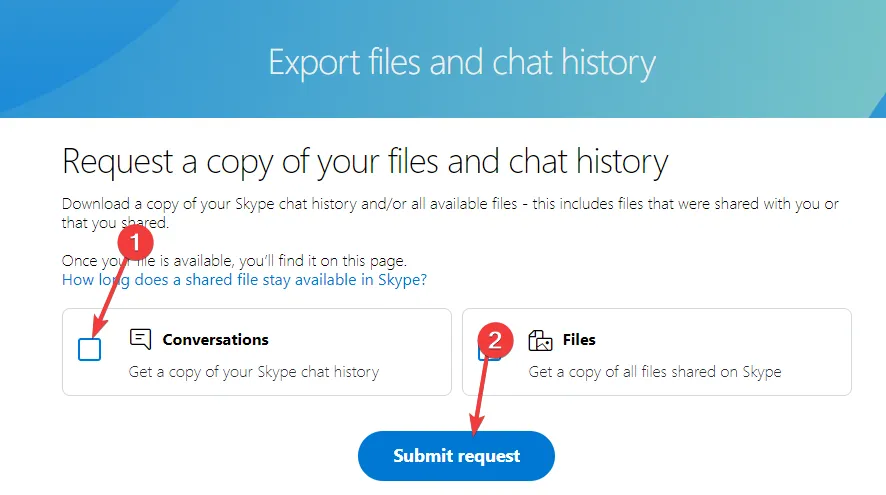
- Cliquez sur Continuer pendant que votre export est en cours de préparation. Le temps d’exportation dépendra de la taille du fichier.
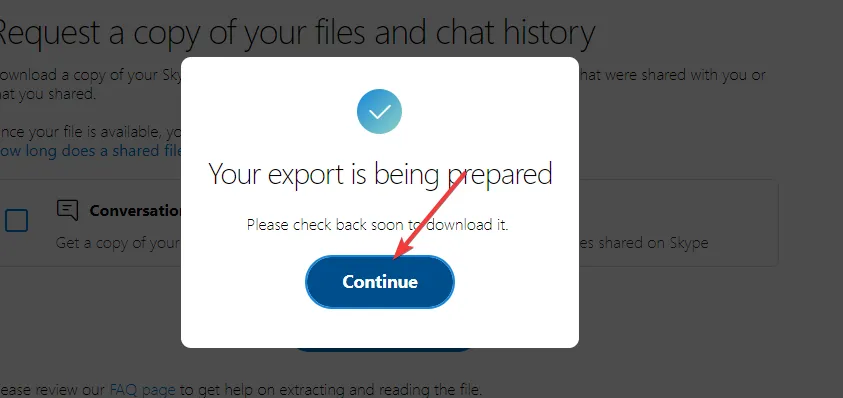
- La progression sera en haut de la page comme en attente et lorsqu’elle sera prête, vous verrez un bouton Télécharger.
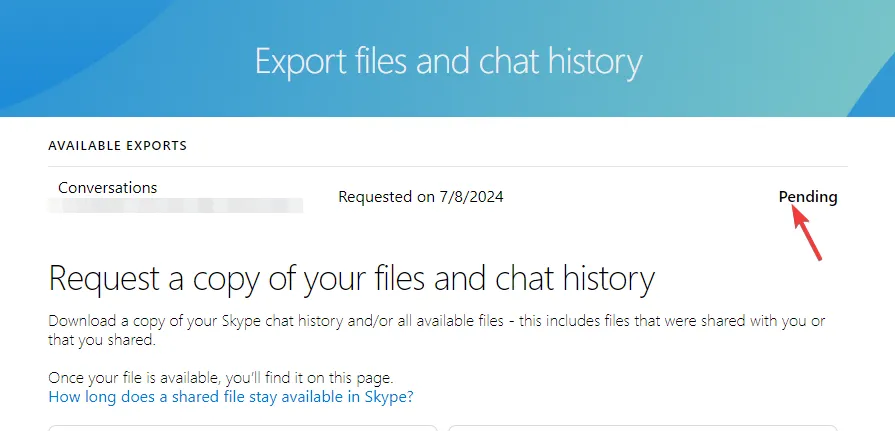
- Le format du fichier sera JSON. Nous avons un article expliquant comment ouvrir les fichiers JSON dans Windows 11.
Notez que cet historique de discussion ne remontera qu’aux messages Skype que vous avez supprimés au cours des 30 derniers jours.
3. Récupérer à partir du fichier DB
- Fermez Skype et toutes les autres instances exécutées en arrière-plan à partir du Gestionnaire des tâches.
- Appuyez maintenant sur les touches Windows+ Ret saisissez %appdata% . Appuyez Enterou cliquez sur OK .
- Accédez au dossier Skype , puis ouvrez le dossier qui représente votre nom d’utilisateur Skype.
- Localisez le fichier main.db et copiez-le sur votre bureau.
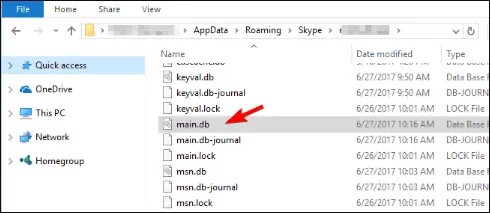
- Téléchargez SkypeLogView pour ouvrir le fichier main.db puis recherchez les messages supprimés.
4. Utilisez un outil de récupération de données
Si vous êtes dans une impasse avec les méthodes ci-dessus, essayez un outil automatique. Les logiciels de récupération de données sont très fiables et peuvent restaurer tout type de données.
Ils sont également très complets et réduisent les risques de corruption des données. Si vous utilisez Skype sur votre iPhone, vous pouvez également utiliser certains des outils de récupération de données iOS. Les utilisateurs d’Android peuvent également utiliser des applications de récupération de données Android pour récupérer leurs messages Skype supprimés.
Pour obtenir de l’aide, vous pouvez contacter l’assistance Skype pour savoir s’ils disposent d’autres moyens de récupérer vos messages supprimés.
Bonnes pratiques pour éviter la perte de messages sur Skype
- Sauvegarde – Nous avons réitéré à plusieurs reprises l’importance de créer des sauvegardes pour éviter la perte de données. Assurez-vous donc de le faire sur chaque application.
- Activer la 2-FA – Si vous craignez que des tiers non autorisés accèdent à vos messages Skype, activez la 2-FA ou utilisez l’authentification multifacteur pour sécuriser vos données et éviter de supprimer des messages importants.
- Configurer l’historique des conversations – Skype dispose d’une option permettant de configurer votre historique de conversations. En gros, vous choisissez de conserver ou non les messages supprimés pendant une certaine période.
Pendant que nous parlons toujours de récupération, vous pouvez également récupérer les messages supprimés sur votre compte Teams ou récupérer les e-mails supprimés de votre compte Gmail.
Toujours dans le domaine des messages, voici ce qu’il faut faire si l’envoi des messages Skype tarde. Espérons que l’une de ces solutions vous aidera à récupérer vos messages supprimés. Sinon, n’hésitez pas à essayer d’autres logiciels de visioconférence.
Faites-nous savoir dans la section commentaires quelle solution a fonctionné le mieux pour vous.



Laisser un commentaire